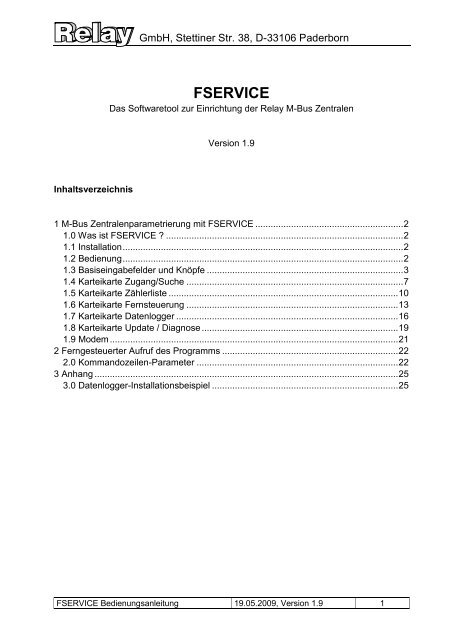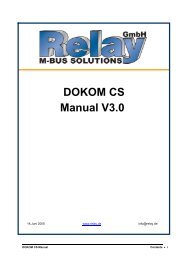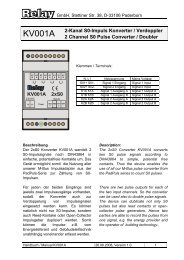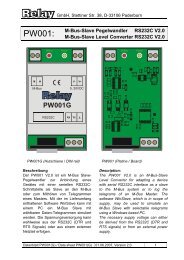FSERVICE - Relay GmbH
FSERVICE - Relay GmbH
FSERVICE - Relay GmbH
- Keine Tags gefunden...
Sie wollen auch ein ePaper? Erhöhen Sie die Reichweite Ihrer Titel.
YUMPU macht aus Druck-PDFs automatisch weboptimierte ePaper, die Google liebt.
<strong>GmbH</strong>, Stettiner Str. 38, D-33106 Paderborn<strong>FSERVICE</strong>Das Softwaretool zur Einrichtung der <strong>Relay</strong> M-Bus ZentralenVersion 1.9Inhaltsverzeichnis1 M-Bus Zentralenparametrierung mit <strong>FSERVICE</strong> ..........................................................21.0 Was ist <strong>FSERVICE</strong> ? .............................................................................................21.1 Installation..............................................................................................................21.2 Bedienung..............................................................................................................21.3 Basiseingabefelder und Knöpfe .............................................................................31.4 Karteikarte Zugang/Suche .....................................................................................71.5 Karteikarte Zählerliste ..........................................................................................101.6 Karteikarte Fernsteuerung ...................................................................................131.7 Karteikarte Datenlogger .......................................................................................161.8 Karteikarte Update / Diagnose .............................................................................191.9 Modem .................................................................................................................212 Ferngesteuerter Aufruf des Programms .....................................................................222.0 Kommandozeilen-Parameter ...............................................................................223 Anhang .......................................................................................................................253.0 Datenlogger-Installationsbeispiel .........................................................................25<strong>FSERVICE</strong> Bedienungsanleitung 19.05.2009, Version 1.9 1
<strong>GmbH</strong>, Stettiner Str. 38, D-33106 Paderborn1 M-Bus Zentralenparametrierung mit <strong>FSERVICE</strong>1.0 Was ist <strong>FSERVICE</strong> ?<strong>FSERVICE</strong> ist ein Windows-Softwaretool, das die abschliessende Inbetriebnahme einerZentrale in einem M-Bus Netzwerk ausserordentlich vereinfacht. <strong>FSERVICE</strong> unterstütztalle Zentralen, Datenlogger und Fernanzeigen der Fa. <strong>Relay</strong>. <strong>FSERVICE</strong> kommuniziertmit der einzurichtenden Zentrale über die serielle Schnittstelle und besitzt dabeifolgende Features:- Passcodevergabe- Zählersuche- Editierung der Zählerliste- Kontrollauslesung von Zählern mit tabellarischer Darstellung- Einstellung der Log-Strategie bei Datenloggern- Download und Darstellung der Loggerdaten- Export der Loggerdaten in das EXCEL CSV-Format, HTML- oder XML-Format- Firmware-Aktualisierung der Zentrale- Fernwartung per Modem- Aufruf über Kommandozeilen-Parameter (z.B. durch eine geplante Task)Die aktuelle Programmversion ist im Software-Downloadbereich der InternetseiteWWW.RELAY.DE zu finden.1.1 InstallationZur Installation von <strong>FSERVICE</strong> wird die Datei „<strong>FSERVICE</strong>_SETUP.EXE“ aus demWindows Explorer gestartet. Zunächst kann die Sprache des Installationsprogrammesgewählt werden. Dann kann die Sprachversion von <strong>FSERVICE</strong> festgelegt werden,wobei auch Mehrfachinstallationen möglich sind. Auf Wunsch wird eineProgrammgruppe und eine Verknüpfung auf dem Desktop angelegt. Die installiertenSprachversionen können wahlweise aus dem Startmenü, vom Desktop oder direkt ausdem Installationsverzeichnis gestartet werden.1.2 BedienungNach Programmstart kann die Bedienung entsprechend den Windows-Konventionenmit der Maus oder der Tastatur erfolgen. Verweilt man mit der Maus auf einem Knopfoder Eingabefeld, so erscheint ein Hinweis auf dessen Funktion. Hellgraue Felder undBoxen sind nicht editierbar.Alle Eingabefelder und Schaltflächen haben einen unterstrichenen Buchstaben. DieFunktion kann durch gleichzeitiges Drücken der Tasten [ALT] und dem jeweiligenBuchstaben aktiviert werden. Innerhalb von Dialogen kann der Cursor mit den Tasten[TAB] bzw. [SHIFT][TAB] vor und zurück bewegt werden. [SPACE] aktiviert oderdeaktiviert Auswahlfelder. Mehrfachauswahlen (Pfeil am rechten Rand) können mit [⇓]2 19.05.2009, Version 1.9 <strong>FSERVICE</strong> Bedienungsanleitung
<strong>GmbH</strong>, Stettiner Str. 38, D-33106 Paderbornaktiviert werden. Die Auswahl erfolgt dann mit [⇓] und [⇑]. Mit [RETURN] wird dieAuswahl übernommen. Mit [ESC] wird die Auswahl ohne Übernahme verlassen.Die Programmoberfläche ist als Karteikartensystem gestaltet. Die Info-Karteikarte zeigtdie Abbildungen typischer Vertreter der <strong>Relay</strong>-Zentralen. Ein Link führt direkt zur <strong>Relay</strong>-Internetseite mit den aktuellen Programm-Updates, ein anderer öffnet das eingerichteteEmail-Programm, mit dem Sie Fragen und Anregungen zum Programm versendenkönnen.Im Programmfenster unterhalb der Karteikarten befindet sich ein Bereich, der immersichtbar ist. Hier lassen sich z.B. der COM-Port des PC´s, die Baudrate des PC´s undder Supervisor-Zugangspasscode der Zentrale einstellen. Über den Knopf „Connect“wird der Verbindungsaufbau mit der Zentrale eingeleitet. Nach einem erfolgreichenLogin wird die aktuelle Konfiguration der M-Bus Zentrale auf den einzelnen Karteikartenangezeigt. Die Konfigurationsdaten können nun geändert und zurückgeschriebenwerden. Im Log-Fenster können Kommunikationsdetails zwischen Programm undZentrale beobachtet werden.1.3 Basiseingabefelder und Knöpfe<strong>FSERVICE</strong> Bedienungsanleitung 19.05.2009, Version 1.9 3
<strong>GmbH</strong>, Stettiner Str. 38, D-33106 PaderbornDas untere Drittel des Programmfensters ist bei jeder angewählten Karteikarte sichtbar.Hier sind folgende Eingabefelder und Knöpfe immer erreichbar:COM-PortBaudrateRts/Ctsgibt die serielle Schnittstelle des PC’s oder Laptops an, an der dieZentrale über ein 1:1-RS232-Schnittstellenkabel angeschlossen ist.Der eingestellte Port wird in der zum Programm gehörigen INI-Dateihinterlegt, so dass bei einem Neustart des Programms keinKonfigurieren mehr notwendig ist. Wenn an der Zentrale einTCP/IP-RS232-Konverter (TCP001) verwendet wird, kann diesebenfalls an dieser Stelle ausgewählt werden (1. Eintrag derCombo-Box). Zur Konfiguration der IP-Adresse und der Port-Nummer öffnet sich dann automatisch ein kleines Pop-Up-Fenster.Die RS232-Schnittstelle des TCP/IP-Konverters muss vorher festkonfiguriert werden (57600 oder 9600 Baud, 8 Datenbits, keineParität), wenn anstatt des virtuellen COM-Treibers eine feste IP-Adresse benutzt wird.gibt die Schnittstellengeschwindigkeit des Parametrierrechners an.Sie kann 9600 (für die Modelle DR001, DR002 und Fernanzeigenund Datenlogger der 1. Generation) oder 57600 Baud (fürFernanzeigen und Datenlogger mit 1 Megabyte oder mehrDatenspeicher) betragen. Die angewählte Baudrate wird beimVerlassen des Programms in der INI-Datei gesichert.aktiviert die Rts/Cts-Hardware-Flusskontrolle der seriellen Schnittstelledes PCs. Die Gegenstelle (Zentrale oder Modem) muss dieseOption ebenfalls aktiviert haben. Diese Option kann z.B. hilfreichsein, wenn bei einer Modem-Datenübertragung Fehler auftreten.Passwort Hier muss das Supervisor-Passwort zur Zugangskontrolleeingegeben werden. Die Verbindung zur Zentrale kann nur miteinem gültigen Passwort hergestellt werden. Bei den Zentralen für250 und 120 Endgeräte (DR001, DR002) ist das Passwort beiAuslieferung standardmässig auf „1767“ eingestellt. Erlaubt ist einePasswortlänge zwischen 1 und 6 Ziffern. Bei den Fernanzeigen undDatenloggern für 60 oder weniger Endgeräte beträgt diePasswortlänge 8 Ziffern. Auslieferungspasswort dieser Geräte ist„00001767“.Connectdient zur Verbindungsaufnahme mit der angeschlossenen Zentrale.Zuvor muss der benutzte Com-Port, die Baudrate und dasSupervisor-Zugangspasswort korrekt angegeben werden. Nacherfolgreicher Verbindungsaufnahme wird automatisch die aktuelleZentralen-Konfiguration gelesen und in den Karteikarten angezeigt.Das nicht editierbare Feld „Geräteinformation“ zeigt dannInformationen zum angeschlossenen Zentralentyp an.4 19.05.2009, Version 1.9 <strong>FSERVICE</strong> Bedienungsanleitung
<strong>GmbH</strong>, Stettiner Str. 38, D-33106 PaderbornGeräteinformation dient zur Anzeige des Zentralentyps nach einem erfolgreichemVerbindungsaufbau über den „Connect“-Knopf. Das Feld ist nichteditierbar (read only). Hier einige Beispiele:1.2_4.9_FFFF Zentrale für 250 (120) EndgeräteHardware V1.2 , Firmware V4.9FA6_3.0_FFFF Fernanzeige für 60 EndgeräteFirmware V3.0DL6_2.9_FF½M Datenlogger für 60 EndgeräteFirmware V2.9 , 0.5 Megabyte DatenspeicherDL6_2.9_FF1M Datenlogger für 60 EndgeräteFirmware V2.9 , 1 Megabyte DatenspeicherDL2_3.2_FF1M Datenlogger für 20 EndgeräteFirmware V3.2 , 1 Megabyte DatenspeicherGesamtkonfigurationlesendient zum Lesen der aktuellen Konfiguration der angeschlossenenM-Bus Zentrale. Diese Funktion kann z.B. zur Verfizierung einergeschriebenen Konfiguration dienen und kann nur ausgeführtwerden, wenn die Verbindung zur Zentrale besteht. BeimVerbindungsaufbau über den „Connect“-Knopf wird dieKonfiguration automatisch gelesen.Gesamtkonfigurationschreiben überträgt die in den einzelnen Karteikarten eingestelltenKonfigurationsdaten zur angeschlossenen Zentrale. Achtung, dieserKnopf muss nach Konfigurationsänderungen (z.B beiZählersucheinstellungen oder Log-Intervalleinstellungen) betätigtwerden, bevor eine Zählersuche gestartet oder das Programmverlassen wird! Andernfalls wird die neue Konfiguration nichtübernommen.Modemzusätzl.Timeout[s]öffnet ein Modem-Wählfenster. Hiermit wird die Konfiguration einerentfernten Zentrale über eine Modem-Wählverbindung ermöglicht.(Siehe Kapitel Modem!)ist ein Eingabefeld, das beim Verbinden oder bei der Übertragungvon Daten eine zusätzliche Wartezeit in Sekunden angibt. Diesekann z.B. bei extrem langsamen TCP/IP-Verbindungen hilfreichsein.Im Log-Fenster werden Kommunikationsdetails zwichen PC und M-Bus Zentraleangezeigt und Statusmeldungen ausgegeben. Sobald die maximale Speicherkapazitätdes Fensters erreicht ist, werden keine Daten mehr eingetragen. Wenn Sie dann weiterprotokollieren wollen, müssen Sie die vorhandenen Daten löschen.<strong>FSERVICE</strong> Bedienungsanleitung 19.05.2009, Version 1.9 5
<strong>GmbH</strong>, Stettiner Str. 38, D-33106 PaderbornDie folgenden Knöpfe sind ebenfalls immer sichtbar:Log löschenSchliessenlöscht alle Ausgaben im Log-Fenster.beendet das Programm und schreibt die aktuellen Einstellungen(COM-Port, Baudrate und Modemeinstellungen) in die INI-Datei.6 19.05.2009, Version 1.9 <strong>FSERVICE</strong> Bedienungsanleitung
<strong>GmbH</strong>, Stettiner Str. 38, D-33106 Paderborn1.4 Karteikarte Zugang/SucheDiese Karteikarte beinhaltet Einstellungen zur Zugangskontrolle und zur Zählersuche.Passcode A In diesem Eingabefeld kann der 8-stellige numerischeAbleserpasscode gesetzt werden. Bei Zentralen des Typs DR001und DR002 (für 250 bzw. 120 Endgeräte) ist er maximal 4 Ziffernlang. Bitte beachten Sie, dass ein geänderter Passcode bei allen M-Bus Zentralen nur zusammen mit anderen Einstellungen nachBetätigen des Knopfes „Gesamtkonfiguration schreiben“ zurZentrale übertragen wird.Passcode BDieses Eingabefeld dient zur Änderung des Supervisor-Passcodes(8 Ziffern). Bei Zentralen des Typs DR001 und DR002 (für 250 bzw.120 Endgeräte) ist er maximal 6 Ziffern lang. Der ursprünglichangezeigte Passcode entspricht dem Inhalt des Passwort-Feldesbei der Verbindungsaufnahme. Bitte beachten Sie, dass eingeänderter Passcode bei allen M-Bus Zentralen nur zusammen mit<strong>FSERVICE</strong> Bedienungsanleitung 19.05.2009, Version 1.9 7
<strong>GmbH</strong>, Stettiner Str. 38, D-33106 Paderbornanderen Einstellungen nach Betätigen des Knopfes„Gesamtkonfiguration schreiben“ zur Zentrale übertragen wird.ZugriffsmodusSondereinstellungenist ein Auswahlfeld, das den Zugriff auf Zählerwerte per Tastatur beiden Fernanzeigen und Datenloggern festlegt. Eine von dreimöglichen Einstellungen kann gewählt werden: „standard", „via ID"oder „via Adr.". Bei der Einstellung „standard" können dieZählerwerte nur nach Eingabe des Ableser- oder Supervisor-Passcodes angezeigt werden. „via ID" ist anzuwählen, wenn überdie Tastatur durch Eingabe der ID (Sekundäradresse) die Dateneines Zählers angezeigt werden sollen. Dies ist z.B. eine einfacheMethode zur Implementierung eines Mieter-Modus: dem Mieterwerden die 8-stelligen IDs seiner Zähler mitgeteilt, so dass erseinen persönlichen Verbrauch ablesen kann. „via Adr." erlaubt dieAuslesung von Zählern über ihre Primäradresse (1..250 oder 254bei nur einem Zähler am Bus). Die Primäradress- oder ID-Abfragekann natürlich auch übersprungen werden („Enter"-Taste bzw. 3xPfeil rechts), so dass trotzdem der Ableser- oder Supervisor-Modusper Passcode gestartet werden kann. Die Aktivierung dergewählten Einstellung wird über „Gesamtkonfiguration schreiben“vorgenommen.ist ein Gruppenfeld, das zusätzliche Konfigurationsoptionen für dieFernanzeigen und Datenlogger beinhaltet. Wenn „SND_NKEunterdrücken" markiert ist, so wird vor der Abfrage eines Zählerskein Normalisierungskommando ausgegeben. Dies ist hilfreich beider Abfrage von Zählern, die nach Erhalt einesNormalisierungskommandos eine Kommunikations-Totzeit besitzen.Das Kontrollfeld „LCD-Anzeige in MWh (m^3)" beeinflusst dieDarstellung eines Energie- oder Volumenwerts auf der LCD-Anzeige der Fernanzeige oder des Datenloggers. Wenn dieseOption aktiviert ist, dann werden alle Energie- und Volumenwerte inder Einheit „MWh“ bzw. „m 3 “ dargestellt. Die nächsten beidenKontrollfelder sind nur relevant, wenn ein Modem an der Zentraleangeschlossen ist. Bei markiertem „Modem-Init."-Kontrollfeld gibtdie Zentrale nach einem RESET (z.B. durch eineSpannungsunterbrechung) ein Modem-Initialisierungskommando(„ATZ^M") über die serielle Schnittstelle aus. Ein angeschlossenesModem erkennt am „AT" die Baudrate der Zentrale und wirdreinitialisiert. Eine Markierung im Feld „RTS/CTS-Kontrolle"aktiviert die RTS/CTS-Hardware-Flusskontrolle an der seriellenSchnittstelle der Zentrale. Diese Option kann hilfreich sein, wennhäufige Blockwiederholungen bei der Modem-Datenfernübertragung auftreten. Geänderte Einstellungen werden8 19.05.2009, Version 1.9 <strong>FSERVICE</strong> Bedienungsanleitung
<strong>GmbH</strong>, Stettiner Str. 38, D-33106 Paderbornerst aktiv, wenn der „Gesamtkonfiguration schreiben"-Knopf betätigtwird.MinimaleBaudrateMaximaleBaudrateSuchmodusSortierung derZählerlisteist ein Auswahlfeld für die kleinste Baudrate, die bei derZählersuche verwendet wird. Mögliche Werte sind die beiden M-Bus Standardbaudraten 300 und 2400 Baud und zusätzlich 9600Baud. Die minimale Baudrate darf nicht grösser als die maximaleBaudrate gewählt werden. Bitte beachten Sie, dass vor demAusführen der Zählersuche eine geänderte Baudrate mit dem Knopf„Gesamtkonfiguration schreiben“ zur Zentrale übertragen werdenmuss.ist ein Auswahlfeld für die grösste Baudrate, die bei derZählersuche verwendet wird. Mögliche Werte sind die beidenStandardbaudraten 300 und 2400 Baud und zusätzlich 9600 Baud.Die maximale Baudrate darf nicht kleiner als die minimale Baudrategewählt werden. Bitte informieren Sie sich über die M-BusStandardbaudrate der in der Installation eingesetzten Zähler. EineEinschränkung der Baudrate auf z.B. 2400 Baud kann die Zeit fürdie Zählersuche erheblich verkürzen. Beachten Sie auch, dass vordem Ausführen der Zählersuche eine geänderte Baudrate mit demKnopf „Gesamtkonfiguration schreiben“ zur Zentrale übertragenwerden muss.ist ein Auswahlfeld zur Festlegung der Zählersuchstrategie. DieZählersuche kann unter Benutzung der Primäradresse oder der ID(Sekundäradresse) erfolgen. Es können aber auch beideSuchkriterien angewandt werden. Dann dauert die Zählersucheentsprechend länger. Der eingestellte Suchmodus wird nachBetätigen des Knopfes „Gesamtkonfiguration schreiben“übernommen. Bei den grossen M-Bus Zentralen für 250 und 120Endgeräte (DR001 bzw. DR002) ist das Auswahlfeld gesperrt, weildiese Zentralen die Suchstrategie selbstständig festlegen.ist ein Gruppenfeld, das Sortierungkriterien für die Ablage derZählerliste auf der Zentrale beschreibt. Mögliche Auswahlen sind:unsortiert, sortiert nach Primäradressen oder sortiert nachSekundäradressen.Anlagenkennung Hier kann eine kurze Beschreibung der Anlage (Liegenschaft)eingegeben werden. Der Text kann bis zu 32 Zeichen lang sein.<strong>FSERVICE</strong> Bedienungsanleitung 19.05.2009, Version 1.9 9
<strong>GmbH</strong>, Stettiner Str. 38, D-33106 Paderborn1.5 Karteikarte ZählerlisteDie Karteikarte Zählerliste beinhaltet die tabellarische Darstellung aller Zähler einerAnlage. Beim Verbindungsaufbau über den „Connect“-Knopf wird automatisch dieZählerliste der angeschlossenen Zentrale ausgelesen. Der Knopf „Zählersuche starten“teilt der Zentrale mit, eine neue Zählersuche durchzuführen. Die Suchstrategie kann inder Karteikarte Zugang/Suche festgelegt werden. Wenn Änderungen an derSuchstrategie vorgenommen wurden, müssen diese natürlich vor der Zählersuche mitdem Knopf „Gesamtkonfiguration schreiben“ der Zentrale mitgeteilt werden. Währendder Zählersuche werden im Log-Fenster Statusmeldungen ausgegeben. Das Ende derZählersuche meldet ein Pop-Up-Fenster. Die neue Zählerliste wird nun automatisch indas Tabellenfenster übernommen.In der Tabelle können nun einzelne Zähler editiert werden. Es ist z.B. möglich, dieBaudrate eines Zählers zu ändern, mit der er von der Zentrale angesprochen wird.Weiterhin kann man festlegen, ob ein Zähler bei Auslesung nur an Hand seiner ID(Sekundäradresse) adressiert werden soll. Die Zählertabelle kann nach Primäradresseoder ID per Maus-Click auf die jeweilge Kopfspalte aufsteigend oder absteigend sortiertwerden. Weitere Sortierungskriterien erhält man durch gleichzeitiges Drücken einerUmschalt-Taste (Shift).10 19.05.2009, Version 1.9 <strong>FSERVICE</strong> Bedienungsanleitung
<strong>GmbH</strong>, Stettiner Str. 38, D-33106 PaderbornWenn man im Bereich der Zählerliste die rechte Maustaste drückt, öffnet sich einweiteres Kontext-Menu. Man kann nachinstallierte oder nicht gefundene Zählereinfügen (anhängen) oder Zähler aus der Zählerliste entfernen. Für diese Aktion mussnatürlich zunächst mit der linken Maustaste eine Markierung in die Tabelle gesetztwerden. Gelöscht wird der markierte Zähler, eingefügt wird vor dem markierten Zähler.Eingefügte Zähler erhalten als Hersteller den Wildcard-Wert „FFFF“ und als Mediumden Wildcard-Wert „255“. Beide Werte sind nicht editierbar und stellen bei derZählersuche keine Einschränkung dar. Änderungen in der Zählertabelle werden derZentrale mit dem Knopf „Gesamtkonfiguration schreiben“ mitgeteilt. Das Kontext-Menubietet weiterhin die Möglichkeit, Zählerlisten im EXCEL-CSV-Format zu exportierenoder zu importieren.Zählersuchestartenmax. PAdr.ZählersucheabbrechenDruckenleitet eine automatische Zählersuche ein. Bitte beachten Sie, dasseine bereits vorhandene Zählerliste gelöscht wird! Während derZählersuche werden laufend Statusmeldungen im Log-Fensterausgegeben. Die Suche kann mehrere Minuten dauern. Ein Pop-Up-Fenster meldet das Ende der Zählersuche. Die gefundenenZähler werden automatisch tabellarisch dargestellt.begrenzt bei markiertem Kontrollfeld die Zählersuche auf diedaneben angegebene maximale Primäradresse (gültiger Bereich:1..250). Wird z.B. im Eingabefeld 20 eingetragen, dann werden beider Zählersuche nach Primäradressen nur die Adressen 1..20berücksichtigt, vorrausgesetzt die Primärsuche ist auch angewählt(siehe Karteikarte Zugang/Suche „Suchmodus“).dient zum Abbruch einer laufenden Zählersuche. Achtung, es kannnoch einige Sekunden dauern, bis die Suche beendet ist! Bereitsgefundene Zähler werden in die Zählerliste der Zentraleübernommen. Die neue Zählerliste wird automatisch in die Tabelleauf der Karteikarte übertragen.sendet die Zählertabelle an einen am PC angeschlossenenDrucker.Die folgenden drei Knöpfe sind nur bei den Zentralen für 250 und 120 Endgeräte(DR001 bzw. DR002) freigegeben:DownloadZählerlisteüberträgt die Zählerliste von der Zentrale in die Tabelle, wo siedann bearbeitet werden kann. Bei der Verbindungsaufnahme mitder Zentrale („Connect“-Knopf) wird die Zählerliste zusammen mitanderen Konfigurationseinstellungen automatisch übernommen.<strong>FSERVICE</strong> Bedienungsanleitung 19.05.2009, Version 1.9 11
<strong>GmbH</strong>, Stettiner Str. 38, D-33106 PaderbornUploadZählerlisteZählerlistelöschenüberträgt die Zählerliste zur Zentrale. Bei Zentralen des TypsDR001 und DR002 ist es unbedingt notwendig, eine geänderteZählerliste mit diesem Knopf upzudaten, denn der Knopf„Gesamtkonfiguration schreiben“ berücksichtigt die Zählerliste nicht(nur für DR001, DR002).löscht die Zählerliste auf der Zentrale (nur für DR001, DR002).Die rechte Maustaste öffnet im Bereich der Zählertabelle ein zusätzliches Kontext-Menumit folgender Auswahl:ZählereinfügenZähleranhängenZählerlöschenfügt einen Zähler in die Tabelle ein. Die Einfügeposition befindetsich vor der zuletzt (teilweise) markierten Zeile. Der eingefügteZähler erhält zunächst die Primäradresse 0, die ID 00000000 und2400 Baud als Baudrate. Diese Werte können dann in der Tabelleeditiert werden. Das Info-Feld ist lediglich zur Kontrolle von internenSondereinstellungen und kann nicht vom Anwender verändertwerden (read only).fügt einen Zähler an das Ende der Tabelle an (sonst wie „Zählereinfügen“).löscht den Zähler in der zuletzt (teilweise) markierten Zeile.ZählerlisteKomplett löschen löscht alle Einträge in der Zählertabelle. Achtung, die Zählerliste,die sich derzeitig auf der Zentrale befindet, ist davon nicht berührt.Zählerlisteexportieren (CSV) schreibt die komplette Zählertabelle in eine EXCEL-CSV-Datei.Diese Datei kann mit dem Programm MS-EXCEL weiterverarbeitetwerden.Zählerlisteimportieren (CSV) öffnet eine EXCEL-CSV-Datei mit Verbrauchszählerdaten undüberträgt sie in die Tabelle der Karteikarte. Die EXCEL-CSV-Dateimuss mit dem weiter oben beschriebenen Export angelegt wordensein.12 19.05.2009, Version 1.9 <strong>FSERVICE</strong> Bedienungsanleitung
<strong>GmbH</strong>, Stettiner Str. 38, D-33106 Paderborn1.6 Karteikarte FernsteuerungDie Karteikarte Fernsteuerung ist die zentrale Karteikarte zum Fernsteuern und zumVerwalten von Logger-Daten bei den Geräten des Typs MR004DL, DR001 und DR002.Mit dem Knopf „Logger Daten lesen“ können alle gespeicherte Verbrauchsdaten in dieTabelle der Karteikarte übertragen werden. Log-Zeitpunkt, Zähleradressen, Medium,Verbrauchsdaten incl. Einheit und zusätzliche Angaben werden übersichtlich in derTabelle abgelegt. Die Sortierung nach einem Kriterium kann mit einem Maus-Click aufden Kopf der gewünschten Spalte ausgeführt werden. Weitere Sortierkriterien könnenzusätzlich mit festgehaltener Shift-Taste angewandt werden.Mit den „Lesen“-Knöpfen können gezielt aktuelle Verbrauchsdaten von Zählern mitbekannter Primäradresse oder ID gelesen und in der Tabelle angezeigt werden(Fernsteuerung). Zuvor muss allerdings die Baudrate des Zählers im entsprechendenAuswahlfeld eingestellt werden.Mit Hilfe der rechten Maustaste kann im Bereich der Tabelle ein Kontext-Menu geöffnetwerden. Die Auswahl beinhaltet einen EXCEL-CSV-, XML- oder HTML-Export undeinen EXCEL-CSV-Import.<strong>FSERVICE</strong> Bedienungsanleitung 19.05.2009, Version 1.9 13
<strong>GmbH</strong>, Stettiner Str. 38, D-33106 PaderbornLogger-DatenlesenLogger-Datenaus Dateistartet den Download von allen Zählerverbrauchsdaten, die imnicht-flüchtigen Ringspeicher der Zentrale abgelegt wurden. Füreine fehlerfreie Datenübertragung sorgt das Y-Modem-Protokoll,das zunächst eine Binärdatei auf der Festplatte des PCs imStammverzeichnis von <strong>FSERVICE</strong> anlegt (ZENTRALE.BIN beimDR001 und DR002, MR004DL.BIN bei den Geräten für 60 Zähler).Nach erfolgreichem Transfer werden die Daten dekodiert und in dieTabelle der Karteikarte übernommen. Bitte beachten Sie, dass derverwendete PC oder Laptop genügend Arbeitsspeicher (256 Mbyteoder mehr) und eine gute CPU-Performance (>200 MHz) besitzensollte. Fernanzeigen unterstützen den Daten-Download nicht.liest die Logger-Daten aus einer Binärdatei von der Festplatte desPCs (sonst wie „Logger-Daten lesen“).EXCEL-CSV-Datei ist ein Markierungsfeld, das ein direktes Schreiben der Logger-Daten in eine EXCEL-CSV-Datei ermöglicht. Die Funktionen„Logger-Daten lesen“ und „Logger-Daten aus Datei“ überprüfendieses Feld und legen bei vorhandener Markierung während derDatendekodierung direkt eine EXCEL-CSV-Datei an. Wenn alleDaten abgelegt sind, kann der Anwender entscheiden, ob die Datenzusätzlich in der Tabelle der Karteikarte angezeigt werden sollen.Das direkte Schreiben in eine EXCEL-CSV-Datei reduziert dieDownloadzeit und schützt vor einem Speicherüberlauf bei grossenLog-Dateien und bei Rechnern mit wenig Arbeitsspeicher.Logger-Datenlöschenbewirkt ein unwiderrufliches Löschen aller gespeicherten M-BusVerbrauchsdaten auf der angeschlossenen Zentrale.Prim.Adr.Lesen veranlasst eine ferngesteuerte Auslesung des M-BusVerbrauchszählers mit der angegebenen Primäradresse (gültigerBereich: 0..254).IDLesen veranlasst eine ferngesteuerte Auslesung des M-BusVerbrauchszählers mit der angegebenen ID.Lesen lautZählerlisteveranlasst eine ferngesteuerte Auslesung aller in der Zählerlisteeingetragenen Verbrauchszähler. Zähler, die nicht ausgelesenwerden konnten, werden durch eine Fehlerzeile in der Datentabelleangezeigt. Diese Funktion bietet somit auch für Fernanzeigen wie14 19.05.2009, Version 1.9 <strong>FSERVICE</strong> Bedienungsanleitung
<strong>GmbH</strong>, Stettiner Str. 38, D-33106 PaderbornMR004FA, MR005FA oder MR006FA die Komplettauslesung allerangeschlossenen Verbrauchszähler.M-BusBaudrateStatusEine Betätigung dieses Auswahlfelds stellt die angewählte Baudratefür die Fernsteuerung auf dem M-Bus ein (siehe „Lesen“-Knöpfe).liest den Fehlerstatus der Zentrale. Zum Fehlerstatus gehöreninsgesamt 9 Werte, die als hexadezimale Bytefolge im Log-Fensterangezeigt werden. Das 1. Byte wird zusätzlich im Fenster oberhalbdes „Status“-Knopfs angezeigt. Folgende Werte wurden bisherdefiniert:00 - kein Fehler01 - M-Bus Grenzlast erreicht02 - M-Bus Überstrom (Kurzschluss)Die restlichen 8 Bytes, die nur im Log-Fenster angezeigt werden,repräsentieren eine interne Fehlerhistorie, die in Problemfällen zurDiagnose herangezogen werden kann. Im Fehlerfall kann dieseListe gelöscht werden.Wenn im Tabellenfenster der Karteikarte Fernsteuerung die rechte Maustaste gedrücktwird, so öffnet sich ein Kontext-Menu mit der folgenden Auswahl:Liste exportieren(CSV)Liste exportieren(XML)Liste exportieren(HTML)Liste löschenListe importieren(CSV)schreibt den Tabelleninhalt mit den Verbrauchszählerdaten in eineEXCEL-CSV-Datei, die mit der Anwendung MS-EXCEL geöffnetund weiterverarbeitet werden kann.konvertiert die Tabelle mit den Verbrauchszählerdaten in eine XML-Datei.konvertiert die Tabelle mit den Verbrauchszählerdaten in eineHTML-Datei, die mit jedem Web-Browser geöffnet werden kann.löscht den Inhalt des Tabellenfensters. Die Logger-Daten auf derZentrale bleiben dabei erhalten.öffnet eine EXCEL-CSV-Datei mit Verbrauchszählerdaten undüberträgt sie in die Tabelle der Karteikarte. Die EXCEL-CSV-Dateimuss mit dem weiter oben beschriebenen Export angelegt wordensein.<strong>FSERVICE</strong> Bedienungsanleitung 19.05.2009, Version 1.9 15
<strong>GmbH</strong>, Stettiner Str. 38, D-33106 Paderborn1.7 Karteikarte DatenloggerDie Karteikarte Datenlogger beinhaltet wichtige Einstellungen zur Log-Strategie. ImGruppenfenster „Log-Intervall“ wird die Zeit, die zwischen zwei Auslesezeitpunktenvergeht, eingestellt. Der Einstellbereich erstreckt sich von wenigen Minuten bis zueinem Jahr.Datenlogger für maximal 60 M-Bus Verbrauchszähler (z.B. MR004DL) bieten folgendeAuswahl:keine automatische AuslesungDie Log-Funktion ist gesperrt. Es findet keine automatische Auslesung statt.benutzerdefiniertDer Anwender kann ein benutzerdefiniertes Log-Intervall von bis zu 44 Tagen miteiner minütlichen Auflösung frei auswählen. Die Einstellung erfolgt in den Feldern„Tage“, „Stunden“ und „Minuten“.Mitte und Monatsende (am 16. und 1. um 0 Uhr)Mit dieser Einstellung finden zwei automatische Auslesungen pro Monat statt,und zwar am 1. um 0 Uhr und am 16. um 0 Uhr.16 19.05.2009, Version 1.9 <strong>FSERVICE</strong> Bedienungsanleitung
<strong>GmbH</strong>, Stettiner Str. 38, D-33106 PaderbornMonatsende (am 1. um 0 Uhr)Es findet eine Auslesung jeweils am 1. eines Monats um 0 Uhr statt.vierteljährlich (am 1.1., 1.4., 1.7, 1.10. um 0 Uhr)Diese Einstellung legt vier automatische Auslesungen pro Jahr fest, die am 1.Januar, 1. April, 1. Juli und 1. Oktober um 0 Uhr stattfinden.halbjährlich (am 1.1. und 1.7. um 0 Uhr)Zwei automatische Auslesung pro Jahr finden statt, nämlich am 1. Januar undam 1. Juli um 0 Uhr.jährlich (am 1.1. um 0 Uhr)Es wird einmal pro Jahr am 1. Januar um 0 Uhr automatisch ausgelesen.Für alle Log-Intervalleinstellungen wird in den Feldern „Start Datum“ und „Start Uhrzeit“der Beginn des Log-Vorgangs auf Monatsbasis eingestellt.Zentralen des Typs DR001 und DR002 besitzen folgende Log-Intervalleinstellungen:keine automatische AuslesungDie Log-Funktion ist gesperrt. Es findet keine automatische Auslesung statt.stündlichEs findet eine stündliche automatische Auslesung statt. Im Feld „Start Uhrzeit“muss der Zeitpunkt der ersten Auslesung angegeben werden.täglichEs findet eine tägliche automatische Auslesung statt. Im Feld „Start Uhrzeit“muss der Zeitpunkt der ersten Auslesung angegeben werden.wöchentlichEs wird einmal pro Woche ausgelesen. Der Tag wird im Auswahlfeld„Wochentag“ und der Zeitpunkt im Feld „Start Uhrzeit“ festgelegt.monatlichDie automatische Auslesung findet einmal im Monat statt. Tag und Uhrzeitwerden in den Feldern „Start Datum“ und „Start Uhrzeit“ festgelegt.jährlichEs wird nur einmal pro Jahr ausgelesen. Tag und Uhrzeit werden in den Feldern„Start Datum“ und „Start Uhrzeit“ festgelegt.<strong>FSERVICE</strong> Bedienungsanleitung 19.05.2009, Version 1.9 17
<strong>GmbH</strong>, Stettiner Str. 38, D-33106 Paderbornjede ViertelstundeEs wird viertelstündlich ausgelesen. Der Beginn der Auslesung wird im Feld„Start Uhrzeit“ angegeben.Das Gruppenfeld „Aktuelle Logger-Uhr“ besitzt Eingabefelder und Knöpfe zum Lesenund Setzen der Echtzeituhr der Zentrale.LesenPC-ZeitübernehmenSchreibenliest das aktuelle Datum und die Uhrzeit von der Echtzeituhr derZentrale.übernimmt das aktuelle Datum und die Uhrzeit von der Echtzeituhrdes PCs in die Felder „Datum“ und „Zeit“.überträgt die Felder „Datum“ und „Zeit“ zur Echtzeituhr der Zentrale.Fernanzeigen besitzen keine Echtzeituhr und keinen Datenspeicher. Deshalb ist beidiesen Geräten die Karteikarte „Datenlogger“ nicht sichtbar.18 19.05.2009, Version 1.9 <strong>FSERVICE</strong> Bedienungsanleitung
<strong>GmbH</strong>, Stettiner Str. 38, D-33106 Paderborn1.8 Karteikarte Update / DiagnoseDie Karteikarte Update/Diagnose ermöglicht ein einfaches Update derAnwendungssoftware der Zentrale (Firmware-Update).UpdateUpdate1startet ein Update der Zentralensoftware aus der derzeitiglaufenden Applikation heraus. So kann z.B. eine neue Version derAnwendungssoftware, die als binäre Imagedatei vorliegt, in denFLASH-Programmspeicher der Zentrale programmiert werden.ist eine alternative Methode zum Beschreiben des FLASH-Programmspeichers der Zentrale. Sie kann ausgeführt werden,wenn z.B. die derzeitige Applikation beschädigt ist. Bei dieserMethode wird durch Unterbrechen der Stromversorgung derMicrocontroller gezwungen einen kleinen Bootloader anzuspringen,der im Zusammenspiel mit der „Update1“-Funktion die ausgewählteFirmware auf die Zentrale programmiert.FLASH Download lädt den kompletten Inhalt des Daten-FLASH der Zentrale(Datenloggers) herunter und speichert ihn in einer Binärdatei. Diese<strong>FSERVICE</strong> Bedienungsanleitung 19.05.2009, Version 1.9 19
<strong>GmbH</strong>, Stettiner Str. 38, D-33106 PaderbornDatei kann natürlich auch mit „Logger-Daten aus Datei“ in dieTabelle der Fernsteuerungs-Karteikarte eingelesen werden. Fallseinmal Probleme bei der Auswertung der Logger-Daten auftretensollten, kann diese Binärdatei zur Analyse an die Fa. <strong>Relay</strong>geschickt werden.Konfigurationnach Disk schreibt die Konfiguration einer Fernanzeige oder einesDatenloggers in eine 2 Kbyte grosse Binärdatei auf den PC. DieseDatei enthält auch die Zählerliste. Diese Funktion ist nicht für dieZentralen vom Typ DR001 und DR002 freigegeben.Konfigurationvon Disklädt eine binäre Konfigurationsdatei (Fernanzeige, Datenlogger) vonder Festplatte oder Diskette.20 19.05.2009, Version 1.9 <strong>FSERVICE</strong> Bedienungsanleitung
<strong>GmbH</strong>, Stettiner Str. 38, D-33106 Paderborn1.9 Modem<strong>FSERVICE</strong> kann auch über eine Modemverbindung mit einer Zentrale kommunizieren.Mit dem Knopf „Modem“ kann man ein kleines Wählfenster öffnen. Dort können einModem-Konfigurationstring und die Telefonnummer der anzuwählenden Zentraleeingegeben werden. Nach erfolgreicher Modem-Anwahl kann das Wählfenstergeschlossen werden. Wie bei einer seriellen Verbindung wird dann fortgefahren:Angabe des Passworts im zugehörigen Eingabefeld und Login mittels des „Connect“-Knopfes. Die Konfiguration der Zentrale wird nach akzeptiertem Passwort automatischgeladen. Alle Karteikartenfunktionen stehen nun zur Verfügung. Zur Beendigung derModemverbindung drückt man wieder den „Modem“-Knopf und dann den „Auflegen“-Knopf.Modem-Konf.StringTelefonnummerPulswahlWählenSchliessenist ein Eingabefeld, in dem ein Modem-Konfigurationsstringangegeben werden kann. Er wird kurz vor der Anwahl zum Modemgeschickt. Z.B. bewirkt „ATZ^M“ eine Reinitialisierung des Modemsmit der Einstellung, die mit AT&W im Konfigurations-EEPROM desModems abgelegt wurde. „^M“ symbolisiert ein Carriage-Return.ist ein Eingabefeld für die Telefonnummer der anzuwählendenZentrale. Bitte beachten Sie, dass bei einer Nebenstellenanlage dieAmtshol-Kenziiffer(n) berücksichtigt werden muss.ist ein Markierungsfeld, das aktiviert werden muss, wenn stattTonwahl Pulswahl verwendet werden soll.leitet den Wählvorgang mit der angegebenen Telefonnummer ein.Zuvor wird der Modem-Konfigurationsstring zum Modem geschickt.Nach Beginn des Wählvorgangs wechselt die Knopf-Beschriftungvon „Wählen“ auf „Auflegen“. Im Status-Fenster wird der Fortschrittdes Wählvorgangs angezeigt.schliesst das Modem-Wählfenster.<strong>FSERVICE</strong> Bedienungsanleitung 19.05.2009, Version 1.9 21
<strong>GmbH</strong>, Stettiner Str. 38, D-33106 Paderborn2 Ferngesteuerter Aufruf des Programms2.0 Kommandozeilen-ParameterAb FService V1.9 ist es möglich, das Programm mittels Kommandozeilen-Parameternautomatisiert ablaufen zu lassen. Somit kann z.B. der Windows Scheduler dasProgramm zu einem gewählten Zeitpunkt aufrufen und die gelesenen Daten werden ineine Datei geschrieben. Über die Kommando-Zeile wird z.B. die Nummer des COM-Ports, das Passwort und der Ziel-Dateiname übergeben.Programmaufruf:FService [Parameter1 Parameter2 ... ParameterN]Kommandozeilenparameter sind bis auf den Passcode und den Ziel-Dateinamenoptional und können in beliebiger Reihenfolge durch ein Leerzeichen getrenntangegeben werden. Die Schalter können in Groß- oder Kleinschrift gesetzt werden.Fehlende Parameter werden aus der letzten gültigen Konfiguration übernommen(gespeichert in der Datei „fservice.ini“).Parameter mit variabler Länge:/C:/B:/I:/K:/P:/O:COM-Port des PC festlegen.Legt die COM-Port Nummer des PC fest.(Beispiel: FService /C:2 ... FService.exe an COM2 benutzen)Baudrate des PC festlegen.Hiermit wird die Baudrate des PC eingestellt. Ältere Zentralen (DR001, DR002,MR004FA, MR004DL) lassen sich mit 9600 Baud ansprechen. Zentralen derSerie C3/C20 werden mit 57600 Baud angesprochen.(Beispiel: FService /B:57600 ... Verbindungsgeschwindigkeit 57600 Baud)TCP/IP Adresse wählen.Zur Auslesung der Zentrale wird nicht mehr ein COM-Port sondern eine IP-Adresse verwendet (z.B. <strong>Relay</strong> TCP/IP nach RS232 Adapter).(Beispiel: FService /I: 192.168.1.100 … IP-Adresse 192.168.1.100)Modem-Konfigurationsstring.Vor der Modemanwahl wird die hinter /K: folgende Zeichenkette alsKonfigurationsstring zum Modem geschickt. Bei Batch-Aufrufen ist zu beachten,dass Zeichen wie & und ^ unter Windows XP oder Vista Steuerzeichen sind.Diese Eigenschaft kann nur durch ein voran gestelltes ^ aufgehoben werden.(Beispiel: FService /K:ATZX1^M oder /K:ATZX1^^M … ATZX1^M wird vor derAnwahl zum Modem geschickt. ^M symbolisiert dabei ein Carriage-Return.)Passcode der M-Bus ZentraleDieser Schalter leitet den Zugangs-Passcode für die M-Bus Zentrale ein.(Beispiel: FService /P:00001767 ... Login-Versuch mit 00001767)TCP/IP Portnummer.Setzt die Nummer des IP-ports.22 19.05.2009, Version 1.9 <strong>FSERVICE</strong> Bedienungsanleitung
<strong>GmbH</strong>, Stettiner Str. 38, D-33106 Paderborn(Beispiel: FService /O:1001 … wählt IP-Port 1001)/T:/Z:Telefonnummer zur Modemanwahl.(Beispiel: FService /T:0123456789 ... Anwahl von 0123456789)Zieldatei mit Laufwerks- und Pfadangaben festlegen.(Beispiel: FService /Z:C:\Daten\Test.csv ... Die Auslesungsdatei wird auf demLaufwerk C: im Unterverzeichnis Daten unter dem Namen Test.csv abgelegt)Parameter mit fester Länge (Schalter mit 2 Zeichen):/A Datum/Uhrzeit an Dateinamen anhängen.Angenommen der mit /Z: festgelegte Dateiname ist Test.csv . Dann lautet diegeschriebene Datei Test_jjjjmmtt_hhmmss.csv . (Beispiel: am 19.05.2009 um20:30.00 würde die Datei Test_19052009_203000.csv geschrieben)/D Daten aus Direktauslesung speichern.Es werden die Daten mit dem Kommando „Lesen laut Zählerliste“ in die mit /Z:angegebene Zieldatei geschrieben./E Daten löschen.Wenn dieser Schalter gesetzt ist, werden alle Verbrauchsdaten nacherfolgreichem Download in der M-Bus Zentrale gelöscht./M Modem verwenden.Dieser Schalter ist zu setzen, wenn eine Zentrale über Modem-Verbindungangewählt werden soll. Das PC-Modem wird konfiguriert (/K:) und dieZielrufnummer (/T:) wird angewählt./W Pulswahl verwenden.Dieser Schalter erzwingt bei Anwahl mit einem Modem (/M) Pulswahl.Beispiele für den Programmaufruf:1) FService /C:1 /B:57600 /P:00001767 /Z:C:\Daten\Test.csv /EHiermit wird ein an COM1 angeschlossener Datenlogger mit 57600 Baudangesprochen. Bei erfolgreicher Verbindung wird ein Login mit dem Passcode00001767 versucht. Die Verbrauchsdateien werden aus dem Flash-Speicher desLoggers gelesen und in die Datei C:\Daten\Test.csv transferiert. Nacherfolgreichem Transfer werden die Verbrauchsdaten im Logger gelöscht.2) FService /C:2 /B:57600 /P:00001767 /Z:C:\Daten\Test.csv /D /AEin M-Bus Datenlogger oder eine Fernanzeige ist direkt an der COM2-Schnittstelle des PCs angeschlossen. Der Login wird mit 57600 Baud und demPasscode 00001767 versucht. Bei Erfolg werden direkt die aktuellen Daten der inder Zählerliste aufgeführten Zähler gelesen und in der Datei<strong>FSERVICE</strong> Bedienungsanleitung 19.05.2009, Version 1.9 23
<strong>GmbH</strong>, Stettiner Str. 38, D-33106 PaderbornC:\Daten\Test_19052009_180000.csv gespeichert, wenn die Auslesung am19.05.2009 um 18:00.00 stattfand.3) FService /C:1 /B:9600 /P:1767 /Z:C:\Daten\Test.csvEine an COM1 angeschlossene Zentrale (DR001 oder DR002) wird bei 9600Baud mit dem Passcode 1767 angesprochen. Die Daten werden aus dem Flash-Speicher gelesen und in die Datei C:\Daten\Test.csv geschrieben.4) FService /C:2 /B:57600 /P:00001767 /M /A /E /Z:C:\Daten\Test.csvEin entfernter M-Bus Datenlogger mit Modem wird über einen PC mit Modem anCOM2 (57600 Baud) und der Zielrufnummer 0123456789 mit dem Passcode00001767 angesprochen. Die aus dem Flash-Speicher gelesenen Daten werdenauf dem PC in der Datei C:\Daten\Test_20090519_194500.csv abgelegt(Auslesezeitpunkt 19.05.2009 19:45.00). Nach erfolgreichem Datentransferwerden die Daten im Flash-Speicher gelöscht.24 19.05.2009, Version 1.9 <strong>FSERVICE</strong> Bedienungsanleitung
<strong>GmbH</strong>, Stettiner Str. 38, D-33106 Paderborn3 Anhang3.0 Datenlogger-InstallationsbeispielIm Feld soll eine Anlage mit 60 M-Bus Zählern in Betrieb genommen werden, derenVerbrauchsdaten jeweils zur Mitte und zum Ende eines Monats gespeichert werdensollen. Als Master kommt der <strong>Relay</strong>-Datenlogger MR004DL mit einem halben MegabyteDatenspeicher zum Einsatz. Die Busverdrahtung ist bereits durchgeführt worden. EineLageskizze der Zähler mit den zugehörigen Identifikationsnummern wurde ebenfallsangelegt.Für die Installation im Feld eignet sich besonders ein Laptop, auf dem das Programm<strong>FSERVICE</strong> installiert wird. Nun stellt man mit einem RS232-Kabel (1:1-Belegung) eineVerbindung zwischen Laptop und Datenlogger her, startet die <strong>FSERVICE</strong>-Software undführt folgende Konfigurationsschritte durch:1) Im Feld „COM-Port“ wird die verwendete serielle Schnittstelle des Laptopseingestellt (im allgemeinen „COM1“). Im Feld „Baudrate“ wird für das verwendeteDatenlogger-Modell „9600“ angewählt. Wenn der Datenlogger zum ersten malkonfiguriert wird, ist im Feld Passwort „00001767“ einzutragen. Jetzt kann der„Connect“-Knopf betätigt werden und der Login-Vorgang wird gestartet. Nacherfolgreicher Verbindungsaufnahme wird die derzeitige Konfiguration desDatenloggers automatisch geladen und in die Karteikarten der Programmoberflächeeingetragen. Im Feld „Geräteinformation“ wird der Typ des Geräts angezeigt. Dortmüsste jetzt „DL6_X.Y_FF½M“ eingetragen sein, wobei „DL6“ für Datenlogger für 60Endgeräte steht, „X.Y“ die Softwareversion angibt und „½M“ dieDatenspeichergrösse von 0.5 Megabyte beschreibt.2) Jetzt kann mit der eigentlichen Konfiguration in den einzelnen Karteikartenbegonnen werden. Alle Eingaben sollten ohne grössere Pause vorgenommenwerden, da der Datenlogger automatisch den Konfigurationsmodus nach ca. 10Minuten verlässt, wenn er keine Kommandos über die serielle Schnittstelle erhält. Indie Karteikarte „Zugang/Suche“ trägt man zunächst den neuen Ableser- undSupervisor-Passcode ein. Der Ableser-Passcode ist später nur für dieTastaturbedienung des Datenloggers gültig, während mit dem Supervisor-Passcodesowohl über die Tastatur als auch über die serielle Schnittstelle abgelesen undkonfiguriert werden kann. Der Zugriffsmodus kann nach eigenem Wunsch eingestelltwerden. „via ID“ z.B. ermöglicht bei Tastaturbedienung die Eingabe einer IDDirektabfrage eines Zählers (Mietermodus). Die Optionen im Gruppenfeld„Sondereinstellungen“ brauchen nur bei speziellen Zählern oder bei Modem-Betriebaktiviert werden. Wenn die Baudraten der eingesetzten Zähler nicht bekannt sind,stellt man standardmässig 300 Baud als minimale und 2400 Baud als maximaleBaudrate ein. Im Gruppenfeld „Sortierung der Zählerliste“ kann die Reihenfolge derZähler nach aufsteigenden Primär- oder Sekundäradressen (IDs) festgelegt werden,so wie sie später bei Tastaturbedienung auf dem LCD erscheinen. Das letzteEingabefeld dieser Karteikarte ist die Anlagenkennung. Hier kann eine kurze<strong>FSERVICE</strong> Bedienungsanleitung 19.05.2009, Version 1.9 25
<strong>GmbH</strong>, Stettiner Str. 38, D-33106 PaderbornBeschreibung der Liegenschaft (z.B. Name und Ort mit maximal 32 Zeichen)eingetragen werden.3) Nun selektiert man die Karteikarte „Datenlogger“ zur Einstellung der Log-Strategie.Für die angestrebte halbmonatliche Auslesung wählt man im Auswahlfeld des Log-Intervalls die Einstellung „Mitte und Monatsende (am 16. Und 1. Um 0 Uhr)“. DieFelder „Startdatum“ und „Startzeit“ legen fest, ab welchem Zeitpunkt das Gerät in dieLog-Bereitschaft geht. Hier kann z.B. der aktuelle Tag und die aktuelle Uhrzeiteingestellt werden. Die nächste Auslesung findet allerdings erst am 16. oder am 1.des nächsten Monats um 0 Uhr statt, je nachdem welcher Zeitpunkt näher liegt. ImFeld „Aktuelle Logger-Uhr“ kann mit dem „Lesen“-Knopf die Echtzeituhr desDatenloggers ausgelesen und überprüft werden. Bei falscher Einstellung kann mitdem Knopf „PC-Zeit übernehmen“ die aktuelle Zeiteinstellung des Laptops in dieFelder übernommen und anschliessend mit dem Knopf „Schreiben“ zumDatenlogger übertragen werden.4) Nun folgt ein sehr wichtiger Schritt, nämlich das Zurückschreiben der Konfigurationmit dem Knopf „Gesamtkonfiguration schreiben“. Denn bevor die Zählersuchedurchgeführt werden kann, müssen die geänderten Sucheinstellungen demDatenlogger mitgeteilt werden. Mit dem Knopf „Konfiguration lesen“ können diegeschriebenen Einstellungen überprüft werden. Nun kann man noch den neuenSupervisor-Passcode testen, indem man mit dem Knopf „Disconnect“ dieVerbindung zur Zentrale trennt. Anschliessend trägt man den neuen Supervisor-Passcode im Passwort-Feld ein und stellt über „Connect“ die Verbindung zurZentrale wieder her.5) Jetzt kann die Zählersuche durchgeführt werden. Zu diesem Zweck wählt man dieKarteikarte „Zählerliste“ an und drückt den Knopf „Zählersuche starten“. Eine bereitsvorhandene Zählerliste wird überschrieben. Ab diesem Zeitpunkt sollten solangekeine weiteren Programmeingaben mehr erfolgen, bis ein Pop-up-Fenster das Endeder Zählersuche meldet. Während der Zählersuche wird im Log-Fenster im unterenDrittel des Programmfensters ca. alle 5 Sekunden die Meldung „Zählersuche läuft!“ausgegeben. Der Suchfortschritt wird auch auf der LCD-Anzeige des Datenloggersangezeigt. Nach Beendigung der Zählersuche wird die Zählerliste automatisch in dieTabelle der Karteikarte übernommen.6) Nun erfolgt der wichtige Abgleich der Zählerliste mit den bei der Zählerinstallationnotierten Zähleradressen (M-Bus Primäradressen oder IDs). Ursachen für fehlendeZähler können Fehler in der Verdrahtung, mehrfache Adressvergabe oder einschlechtes Verhalten von Zählern sein (z.B. Zähler, die während einer Messungkeine M-Bus Kommunikation durchführen können oder Zähler mit täglicherAuslesebeschränkung). Zur Problembehebung kann die Karteikarte „Fernsteuerung“hilfreich sein. Dort kann man z.B. versuchen, eine nicht gefundene Primäradresseoder ID direkt auszulesen („Lesen“-Knöpfe). Vorher muss allerdings die zuverwendende M-Bus Baudrate eingestellt werden. Wenn der Zähler antwortet,werden seine Werte in die Tabelle der Karteikarte eingetragen. Falls keine26 19.05.2009, Version 1.9 <strong>FSERVICE</strong> Bedienungsanleitung
<strong>GmbH</strong>, Stettiner Str. 38, D-33106 PaderbornKommunikation mit dem Zähler zustandekommt, muss der Zähler laut Lageskizzelokalisiert und seine Verdrahtung überprüft werden. Im schlechtesten Fall muss derZähler ausgetauscht werden. Nachträglich installierte Zähler können in dieZählerliste eingefügt werden, ohne dass eine erneute Zählersuche durchgeführtwerden muss. Zu diesem Zweck wird wieder die Karteikarte „Zählerliste“ angewählt.Man markiert die Einfügeposition in der Tabelle mit der linken Maustaste, drücktanschliessend die rechte Maustaste und wählt im Kontext-Menu „Zähler einfügen“.In der Tabelle kann jetzt die Primäradresse, ID und Baudrate eingestellt werden. Mit„Gesamtkonfiguration schreiben“ wird die Zählerliste im Datenlogger aktualisiert.7) Wenn eine gültige Zählerliste im Datenlogger vorliegt, kann nun eine Probe-Auslesung aller Zähler durchgeführt werden. Dazu betätigt man in der Karteikarte„Datenlogger“ den Knopf „Kontrollauslesung starten“. Wenn die Kontrollauslesungbeendet ist, geht man zur Karteikarte „Fernsteuerung“ und startet den Daten-Download mit „Logger-Daten lesen“. Nach erfolgreichem Download werden dieDaten automatisch in die Tabelle der Karteikarte übertragen und können überprüftwerden. Wenn alles korrekt verlaufen ist, führt man einen „Disconnect“ aus undentfernt den Laptop samt Schnittstellenkabel. Der Datenlogger kann nun autarkarbeiten.<strong>FSERVICE</strong> Bedienungsanleitung 19.05.2009, Version 1.9 27